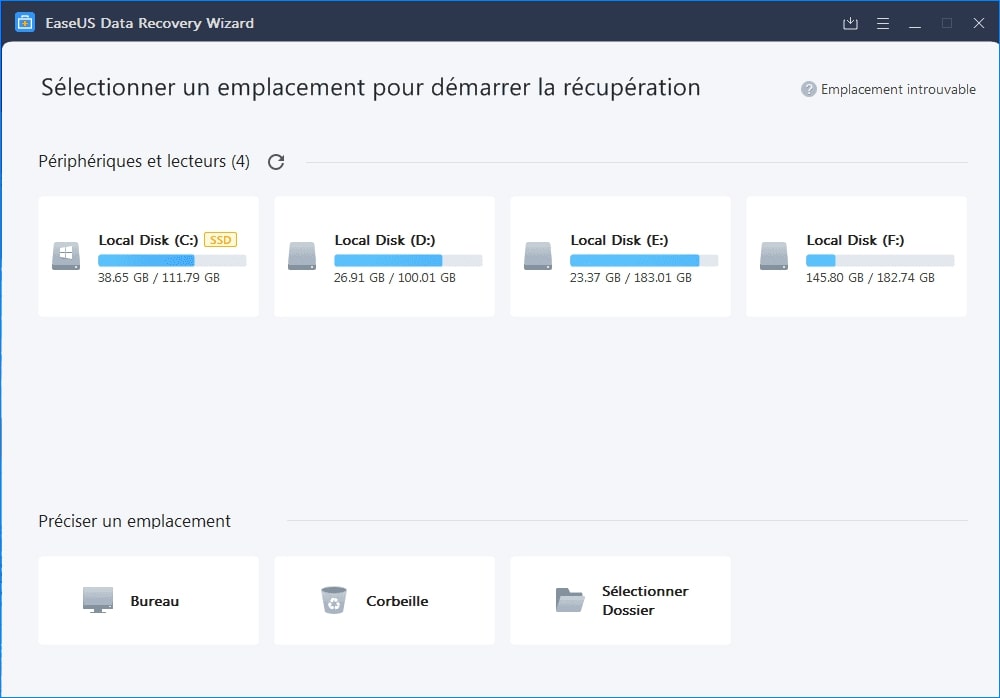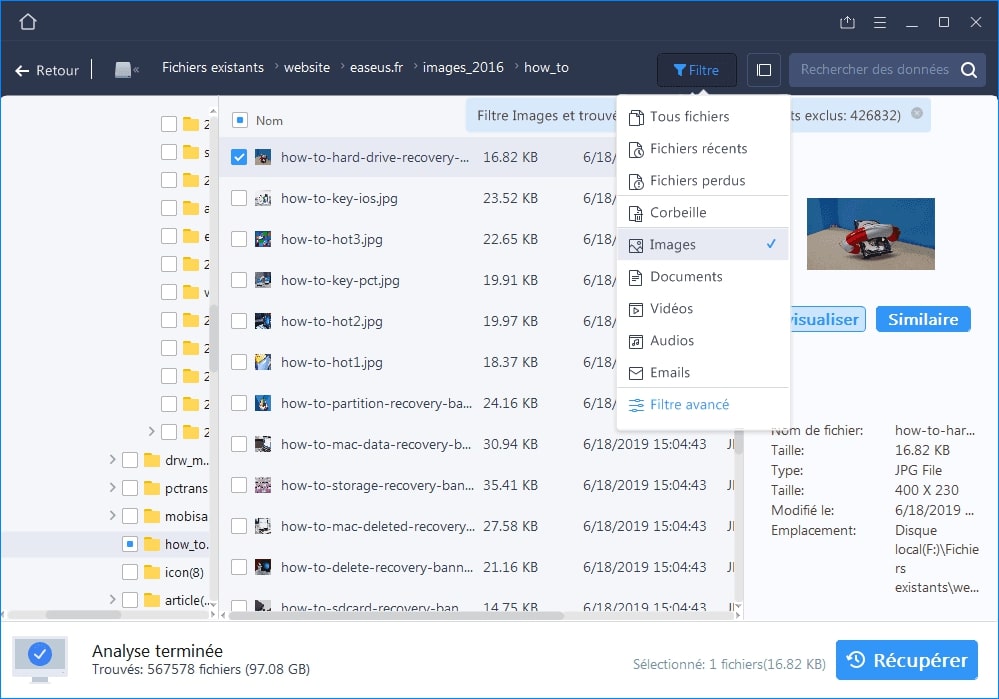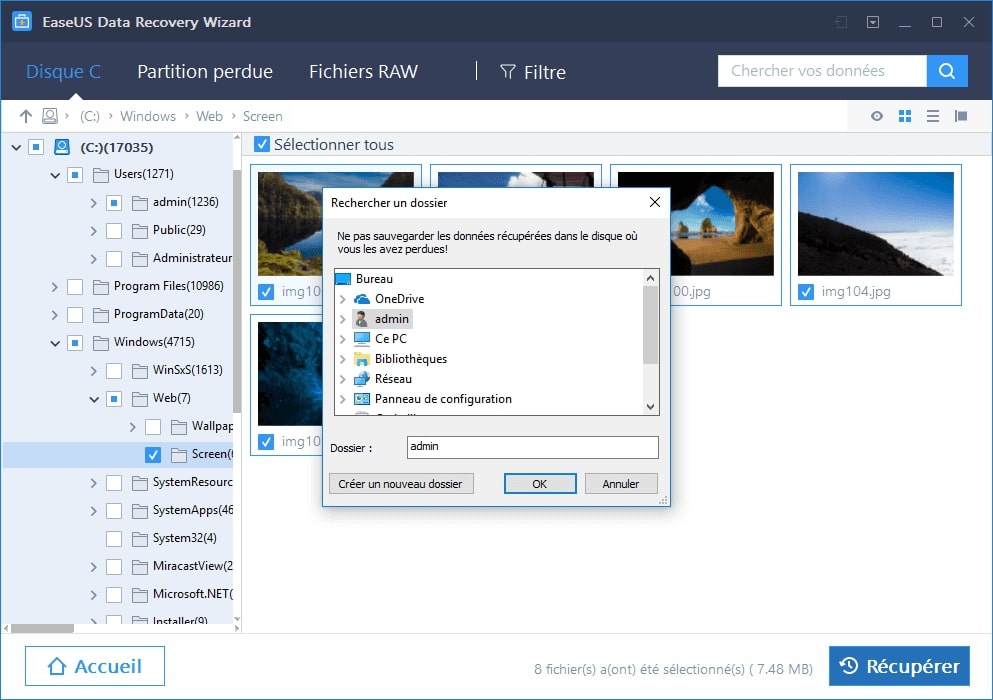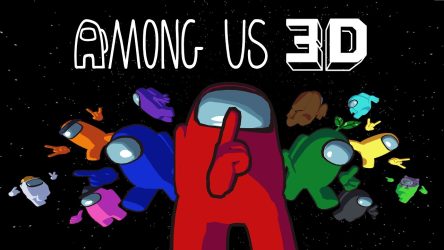Comment récupérer des données sur disque dur externe ?
Publié le :
1 commentaire
Rédigé par Julien Blary
 Cet article propose du contenu sponsorisé
Cet article propose du contenu sponsorisé
Il y a quelques temps, on vous avait expliqué comment récupérer des données de jeu sur PS4 et Xbox 360. Désormais, on va s’attarder sur une autre question qui peut parfois germer dans votre tête : comment récupérer ses données sur un disque dur externe (ou tout autre appareil de stockage) ?
Parce qu’après tout, que vous ayez un disque dur externe, une clé USB ou encore une carte SD, il n’est pas impossible de perdre ses données suite à une mésaventure. Plusieurs alternatives existent pour récupérer ses fichiers perdus, notamment l’invite de commandes mais il est souvent plus aisé de passer par un logiciel de récupérer de disque dur gratuit.
Sommaire
TogglePeut-on récupérer des données perdues sur un disque dur ?
Il y a de nombreuses raisons qui peuvent mener à une perte des données. L’une des premières raisons est que vous avez très bien pu supprimer des fichiers sans le vouloir. Etant donné qu’il suffit parfois d’une mauvaise manipulation pour supprimer un document, cette erreur peut très bien arriver un jour.
Il faut savoir que dans la plupart des cas, oui, il est possible de récupérer des données que l’on a perdu sur un appareil de stockage. Que ce soit une carte mémoire, une clé USB, un disque dur externe ou même un appareil photo numérique, il y a différents moyens pour retrouver ses informations.
C’est aussi le cas si vous avez formater un disque dur : il est possible de récupérer ce qui a été perdu. Vous l’avez compris, que ce soit à cause d’une mauvaise action en déplaçant un fichier à la corbeille ou effacé par mégarde une ou plusieurs photos, vous aurez une chance de tout retrouver.
Méthode avancée : En utilisant l’invite de commandes
L’une des actions que vous pouvez réaliser pour tenter de récupérer des données sur clé USB, c’est utiliser l’invite de commandes, aussi appelé CMD.Exe. Pour cela :
- Connectez votre clé USB à votre ordinateur
- Ouvrez votre explorateur Windows et notez la lettre correspond au lecteur USB (Ex : Cela peut-être « f », « g » etc…)
- Tapez « CMD » (ou invite de commandes) dans la barre de recherche
- Lancez le programme
- Inscrivez ‘chkdsk [Lettre que vous avez noté]: /f (Exemple, si votre clé USB est située dans le lecteur « g », cela fera : ‘chkdsk g: /f’)
Cela, permettra de vérifier le disque placé dans le lecteur « g » et de corriger les erreurs.
Méthode facile : Comment récupérer ses données avec un logiciel ?
Vous en conviendrez, ce n’est peut-être pas la meilleure solution si vous n’avez pas trop l’habitude de trifouiller votre ordinateur. Il existe cependant des alternatives avec des logiciels gratuits. C’est le cas de EaseUS Data Recovery Wizard Free qui permet de récupérer ses données perdues sur un disque dur externe ou tout autre appareil de stockage et ce, de manière très efficace.
Pour cela, ce n’est pas bien compliqué.
- Après avoir téléchargé et installé le logiciel, lancez EaseUS Data Recovery Wizard
- Choisissez l’emplacement de stockage où se situent les données et faites Analyser
- Laissez le temps au logiciel de chercher les fichiers
- Cochez les fichiers que vous souhaitez récupérer
La méthode est donc assez simple et rapide, et surtout, cela vous permet d’éviter d’écraser les données précédentes, de choisir un emplacement différent ou encore de filtrer les données à reprendre.
Bien sûr, le logiciel a une version gratuite. Mais une offre payante est également proposée : sachez que si cela vous intéresse, on vous propose, en partenariat avec EaseUS, un code promotionnel de -50% en passant par les liens suivants :
- Obtenir EaseUS Data Recovery Wizard à -50% sur Windows
- Obtenir EaseUS Data Recovery Wizard à -50% sur Mac
Ce guide touche a sa fin, en espérant que cela puisse vous aider dans la récupération de vos fichiers !
Cet article peut contenir des liens affiliés